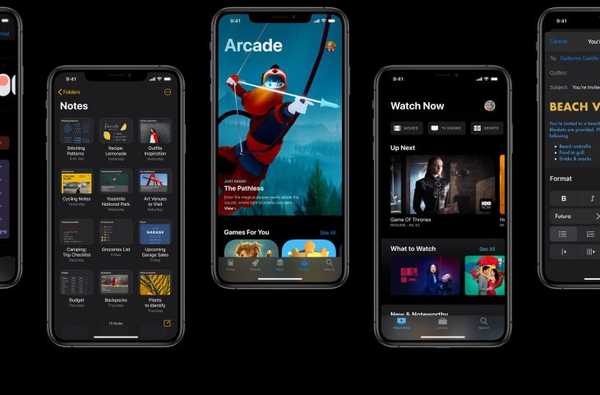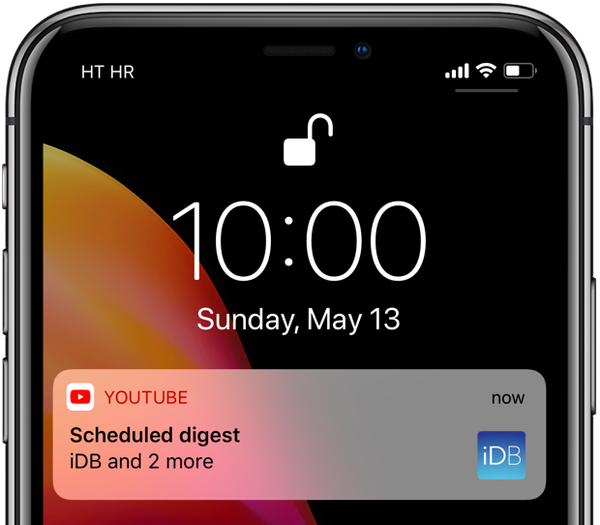
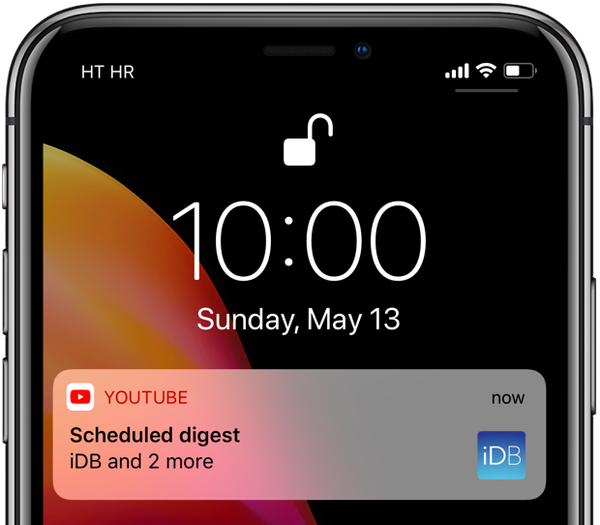 Der geplante YouTube-Digest ist eine coole Funktion, mit der du weniger Benachrichtigungen erhältst.
Der geplante YouTube-Digest ist eine coole Funktion, mit der du weniger Benachrichtigungen erhältst.
Was ist ein geplanter YouTube-Digest??
Wie aus dem Titel hervorgeht, werden alle von YouTube erhaltenen Warnmeldungen, z. B. Benachrichtigungen für neue Videos von Ihren Lieblingsschöpfern, Kommentare zu Ihren eigenen Videos und vieles mehr, in einer einzigen Liste zusammengefasst, die zum Zeitpunkt Ihrer Veröffentlichung täglich geliefert wird wählen.
ZUSAMMENFASSUNG: 3 Wege YouTube ermutigt dich, eine Pause zu machen
Fazit: Die geplante YouTube-Digest-Funktion ist Ihr Weg aus allen separaten Warnungen, die der Dienst den ganzen Tag über an Ihr iPhone sendet, ohne dabei etwas zu verlieren.
Hier erfahren Sie, wie Sie diese äußerst praktische Funktion einrichten und verwenden.
So richten Sie einen geplanten YouTube-Digest ein
So richten Sie Ihren geplanten YouTube-Digest ein:
1) Starten Sie das Handy YouTube App auf deinem iPhone.
TRINKGELD: Stelle sicher, dass du YouTube für iOS Version 13.16 oder höher ausführst.

Um die Versionsnummer Ihrer Kopie von YouTube für iPhone anzuzeigen, öffnen Sie die App, tippen Sie auf Ihr Profilbild und wählen Sie die Einstellungen Scrollen Sie dann bis zum Ende der Seite.
2) Tippen Sie auf Ihre Profilbild in der oberen rechten Ecke.
3) Wählen die Einstellungen von der Liste.
4) Zapfhahn Benachrichtigungen.
5) Schieben Sie den mit gekennzeichneten Schalter Geplanter Digest auf ON stellen.
Dadurch wird Ihr tägliches YoTube-Digest aktiviert.

Der geplante YouTube-Digest ist standardmäßig deaktiviert.
6) Tippen Sie erneut auf diesen Abschnitt, um eine bestimmte Uhrzeit für den Empfang Ihres geplanten Digests festzulegen.

Dadurch wird eine Überlagerung angezeigt, in der Sie die Lieferzeit anpassen können.
7) Wählen Sie Ihre benutzerdefinierte Lieferzeit aus, und tippen Sie auf in Ordnung.

Sie können die Einstellungsoberfläche jetzt schließen.
Wie aus dem obigen Screenshot hervorgeht, sendet YouTube einmal täglich eine Benachrichtigung zur festgelegten Zeit mit dem Titel "Geplanter Digest". Wenn Sie darauf tippen, wird die YouTube-App geöffnet und Sie gelangen auf die Registerkarte Aktivität, auf der Sie die Liste der Benachrichtigungen vom vergangenen Tag anzeigen können.
LERNPROGRAMM: Wie man YouTube in HDR ansieht
Wie bereits erwähnt, kombiniert YouTube Scheduled Digest alle Push-Benachrichtigungen, die Sie von YouTube erhalten haben, einschließlich Live-Streams, Upload- und Kommentar-Benachrichtigungen. Laut Google wird Leuten, die YouTube Daily Digest erhalten, möglicherweise erst nach dem Ende ein Live-Stream angezeigt.
Andere Einstellungen zum Verwalten Ihrer YouTube-Zeit
Google gibt Ihnen andere Einstellungen, um Ihre YouTube-Sucht zu heilen.
Wenn Sie eine Pause einlegen, zeigt die App eine Eingabeaufforderung an, wenn Sie eine bestimmte Zeitspanne für das aufeinanderfolgende Anzeigen überschritten haben. Diese Zeitspanne reicht von 15 Minuten bis 180 Minuten.

Außerdem können Nutzer die Start- und Endzeiten festlegen, zu denen alle YouTube-Benachrichtigungen stumm geschaltet werden sollen. Standardmäßig werden von der App alle Benachrichtigungen zwischen 22:00 und 08:00 Uhr stummgeschaltet.
Brauchen Sie Hilfe? Fragen Sie iDB!
Wenn Ihnen diese Anleitung gefällt, geben Sie sie an Ihre Support-Mitarbeiter weiter und hinterlassen Sie unten einen Kommentar.
Stecken geblieben? Sie sind sich nicht sicher, wie Sie bestimmte Aufgaben auf Ihrem Apple-Gerät ausführen sollen? Lassen Sie es uns über wissen [email protected] und ein zukünftiges Tutorial könnte eine Lösung bieten.
Senden Sie Ihre Vorschläge zur Vorgehensweise über [email protected].